有时候可能会遇到win7系统设备管理器没有ieee1284.4设备的问题,如果我们遇到了win7系统设备管理器没有ieee1284.4设备的问题,要怎么处理win7系统设备管理器没有ieee1284.4设备呢?
接下来给大家带来win7系统设备管理器没有ieee1284.4设备的详细解决方法:
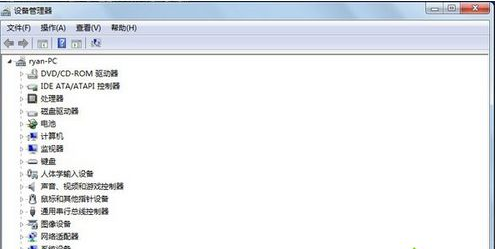
一、修改打印机usb速度
1、在打印机上操作,按一下设置键盘进入菜单选项,向下箭头按两下找到服务,按一下“ok”按键;
2、向下箭头按找到usb 速度,按一下“ok”按键,如里面显示“高速”,用箭头更改为“全速”,按两下ok”按键保存后即可;
3、机器会自动重启。
二、usb线问题
换2米之内的usb线测试
三、 电脑usb主机板供电不足
1、进入电脑设备管理器找到“通用串行总线控制器”,将USB Root Hub的电源管理中的,允许计算机关闭此设备以节约电源,关闭。
2、如果还有问题,换电脑u口测试,还不行的话,换电脑测试,排除系统问题4如果换usb线,换电脑还不行,不排除打印机端口自身硬件问题,您可以通过下面网址查询当地的维修中心电话。
上述教程内容就是win7系统设备管理器没有ieee1284.4设备的解决方法,还有在为此问题困惑的用户,可参考本教程内容解决。
上面就是关于win7系统设备管理器没有ieee1284.4设备的解决方法小伙伴们都学会了吗?欢迎给小编留言哦!
uc电脑园提供的技术方案或与您产品的实际情况有所差异,您需在完整阅读方案并知晓其提示风险的情况下谨慎操作,避免造成任何损失。

浏览次数 159
浏览次数 1098
浏览次数 1340
浏览次数 523
浏览次数 232
未知的网友